Power BI-tilføjelsesprogram til PowerPoint – administratoroplysninger
Power BI-tilføjelsesprogrammet til PowerPoint giver brugerne mulighed for at føje dynamiske, interaktive data fra Power BI til PowerPoint-præsentationer. Denne artikel henvender sig til Fabric-administratorer og præsenterer oplysninger, de har brug for at vide for at administrere tilføjelsesprogrammet i deres lejer.
Hvis du leder efter oplysninger om, hvordan du føjer dynamiske Power BI-data til en PowerPoint-præsentation ved hjælp af tilføjelsesprogrammet, skal du se Føj dynamiske Power BI-data til PowerPoint.
Hvis du leder efter oplysninger om at arbejde med integrerede Power BI-data i din præsentation, skal du se Få vist og præsentere dynamiske Power BI-data i PowerPoint.
Krav
Hvis du vil bruge Power BI-tilføjelsesprogrammet til PowerPoint, skal brugerne enten have adgang til Office-tilføjelsesprogrammet, eller også skal tilføjelsesprogrammet være tilgængeligt for dem som et administratoradministrerede tilføjelsesprogram.
I nationale/regionale cloudmiljøer skal tilføjelsesprogrammet udrulles som administratoradministrerede tilføjelsesprogrammer, da Office-tilføjelsesprogrammet ikke er tilgængeligt fra nationale/regionale cloudmiljøer. Du kan få flere oplysninger under Udrulning af tilføjelsesprogrammet i nationale/regionale cloudmiljøer.
Licenser
For at kunne få vist dynamiske Power BI-data i PowerPoint skal brugerne have en aktiv Power BI-konto og en Fabric Free-licens og adgang til dataene. Hvis Power BI-rapporten ikke er placeret i en Premium-kapacitet eller En Fabric F64-kapacitet eller nyere, skal du have en Power BI Pro-licens.
Hvis autolicens til Power BI er aktiveret, bliver brugere uden en Power BI-konto automatisk tilmeldt, når de åbner en præsentation, der indeholder en dynamisk Power BI-rapportside eller -visualisering. Dette kan påvirke tildelingen og tilgængeligheden af licenser i din organisation. Du kan få flere oplysninger under Power BI-licenstildeling.
Hvis autolicens ikke er aktiveret, bliver brugere uden Power BI-konti bedt om at tilmelde sig.
Power BI-indgangspunkter
Power BI-tjenesten indeholder som standard indgangspunkter, der gør det muligt for brugerne at indsætte tilføjelsesprogrammet i nye PowerPoint-præsentationer direkte fra Power BI. Power BI-administratorer kan deaktivere denne funktionalitet ved at deaktivere indstillingen Aktivér Power BI-tilføjelsesprogram til PowerPoint lejer. Se Aktivér Power BI-tilføjelsesprogram til PowerPoint for at få flere oplysninger.
Seddel
Deaktivering af denne funktionalitet i Power BI forhindrer ikke brugere i at føje Power BI-rapportsider og -visualiseringer til PowerPoint-slides fra PowerPoint. Hvis du vil blokere for at føje dynamiske Power BI-rapportsider og -visualiseringer til PowerPoint-slides ved hjælp af tilføjelsesprogrammet, skal funktionaliteten være deaktiveret i både Power BI og PowerPoint.
Power BI-indgangspunkter til tilføjelsesprogrammet er ikke tilgængelige i nationale/regionale cloudmiljøer, offentlige myndigheder og luftbåsede cloudmiljøer. Se dokumentationen til Microsoft Office for at få oplysninger om tilgængeligheden af tilføjelsesprogrammet PowerPoint i disse cloudmiljøer.
Power BI-tilføjelsesprogramknap på båndet Indsæt i PowerPoint
Hvis din organisation har et Microsoft 365 Office-abonnement, vises der en knap til tilføjelsesprogrammet på PowerPoint-båndet.
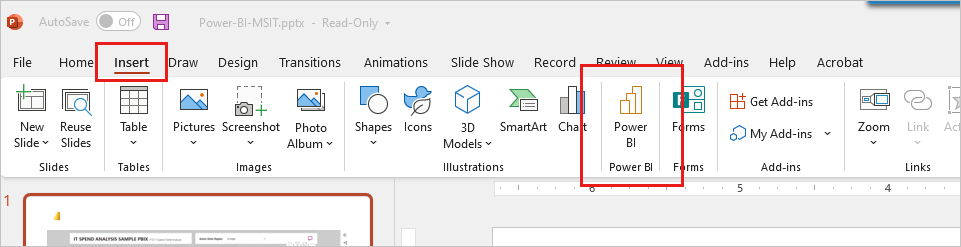
Knappen er en genvej til tilføjelsesprogrammets tilbud i Office-tilføjelsesprogramlageret. Selve knappen giver ikke adgang til butikken. Hvis brugeren ikke har adgang til butikken, fungerer knappen ikke.
Seddel
Udrulningen af Power BI-tilføjelsesprogrammet til PowerPoint afhænger af opdateringsrytmen for din organisations Microsoft 365-abonnement. Tilføjelsesprogrammet er derfor muligvis ikke tilgængeligt med det samme i din organisation. Hvis du vil sikre, at tilføjelsesprogrammet er tilgængeligt, skal du bruge den nyeste version af Microsoft 365.
Udrulning af tilføjelsesprogrammet i nationale/regionale cloudmiljøer
I nationale/regionale cloudmiljøer understøttes tilføjelsesprogrammet kun som administratoradministrerede tilføjelsesprogrammer. Hvis du er Power BI-administrator i en lejer, der er placeret i en national/regional cloud, skal du downloade tilføjelsesprogrammet fra Power BI i din nationale/regionale cloud og udrulle det ved hjælp af central installation. Det tilføjelsesprogram, der er tilgængeligt fra det offentlige cloudmiljø, fungerer ikke i nationale/regionale cloudmiljøer. Brugere i nationale/regionale cloudmiljøer skal bruge det tilføjelsesprogram, du har installeret.
Sådan downloader og installerer du tilføjelsesprogrammet:
Log på Power BI-tjenesten med en administratorkonto.
Vælg ikonet Download, og vælg Power BI til PowerPoint- for at downloade tilføjelsesprogrammet. Du har kun denne mulighed, hvis din lejer befinder sig i et nationalt/regionalt cloudmiljø.
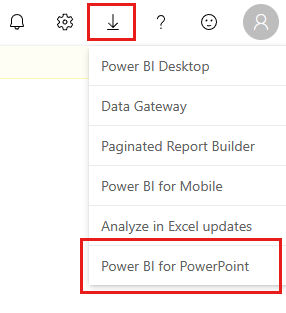
Udrul tilføjelsesprogrammet i henhold til instruktionerne på Installér tilføjelsesprogrammer i Microsoft 365 Administration.
Du kan finde en oversigt over, hvordan tilføjelsesprogrammet adskiller sig fra, når det udrulles i et nationalt/regionalt cloudmiljø, fra det udrulles i en offentlig cloud, under Power BI-tilføjelsesprogrammet til PowerPoint i nationale/regionale cloudmiljøer.
Relateret indhold
- Om historiefortælling med Power BI i PowerPoint
- Tilføjelsesprogrammet Power BI til PowerPoint i nationale/regionale cloudmiljøer
- Føj dynamiske Power BI-data til PowerPoint-
- Få vist og præsenter dynamiske Power BI-data i PowerPoint-
- Foretag fejlfinding af Power BI-tilføjelsesprogrammet til PowerPoint
- Flere spørgsmål? Prøv at spørge Power BI-community'et om